ZIP - это один из самых популярных форматов архивов, используемых для сжатия и упаковки файлов. Этот формат обладает множеством преимуществ, включая компактность, удобство в использовании и поддержку различных операционных систем.
Правильное оформление файлов ZIP важно для облегчения процесса распаковки и доступа к файлам. При создании архивов необходимо следовать определенным правилам и рекомендациям для обеспечения надежности и эффективности хранения данных.
При создании ZIP-архива необходимо учитывать размеры и типы файлов. Рекомендуется объединять файлы схожего типа или содержащиеся в одной директории для облегчения архивации и последующего доступа к данным. Кроме того, важно помнить о правильном названии архива и не использовать специальные символы, чтобы избежать проблем с распаковкой на различных операционных системах.
Что такое ZIP-файлы и зачем они нужны?

В основе ZIP-формата лежит алгоритм сжатия данных, благодаря которому файлы занимают меньше места на диске. При этом архив можно легко распаковать и восстановить исходные файлы без потерь.
ZIP-файлы очень полезны во множестве сценариев. Они позволяют сжать и объединить несколько файлов или папок в один архив, что упрощает их передачу по сети или по электронной почте. Также ZIP-файлы используются для создания резервных копий данных, архивирования и защиты паролем конфиденциальной информации.
В современном мире ZIP-формат является одним из самых популярных и широко используемых. Он поддерживается практически всеми операционными системами и программами для работы с архивами, что делает его универсальным средством для сжатия и упаковки данных.
Инструкция по созданию ZIP-архива
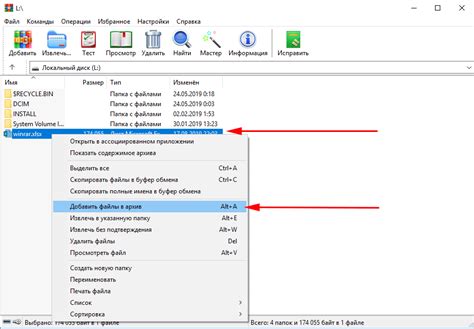
Вот пошаговая инструкция, как создать ZIP-архив с помощью программы 7-Zip:
- Скачайте и установите программу 7-Zip с официального сайта.
- Откройте проводник и перейдите в папку, в которой находятся файлы и папки, которые вы хотите упаковать в ZIP-архив.
- Выделите все файлы и папки, которые нужно добавить в ZIP-архив. Для этого вы можете зажать клавишу Ctrl или Shift и кликнуть на файлы и папки мышью.
- Щелкните правой кнопкой мыши на любом из выбранных файлов или папок и выберите пункт "Добавить в архив" из контекстного меню.
- В появившемся окне настройки архива укажите название и путь сохранения ZIP-архива.
- Выберите формат архива ZIP и укажите параметры сжатия, если это необходимо.
- Нажмите кнопку "OK", чтобы создать ZIP-архив.
Поздравляю! Вы только что создали ZIP-архив с вашими выбранными файлами и папками. Теперь вы можете легко обмениваться этим архивом с другими пользователями, загружать его на сервер или использовать в других целях.
Обратите внимание, что создание архива ZIP с помощью программы 7-Zip - это только один из многих способов выполнить эту операцию. В зависимости от вашего предпочтения и требований, вы можете использовать другую программу или даже программировать свое собственное решение.
Как распаковать ZIP-файл?

Для распаковки ZIP-файла вам понадобится программа-архиватор, которую вы можете установить на свой компьютер. Вариантов архиваторов достаточно много: WinRAR, 7-Zip, WinZip и другие. Рассмотрим простой пример распаковки ZIP-файла с помощью программы WinRAR.
- Сначала откройте файловый менеджер и найдите ZIP-файл, который вы хотите распаковать.
- Щелкните правой кнопкой мыши на файле ZIP-архива и в контекстном меню выберите опцию "Извлечь файлы...".
- В открывшемся окне выберите путь для распаковки файлов из ZIP-архива. Можно выбрать уже существующую папку или создать новую.
- Нажмите кнопку "Извлечь" и дождитесь завершения процесса распаковки.
После завершения распаковки вы найдете все файлы и папки из ZIP-архива в выбранной папке. Теперь вы можете свободно работать с распакованными файлами.
Запомните, что различные программы-архиваторы могут иметь незначительные отличия в интерфейсе и шагах процесса распаковки, но общие принципы остаются примерно одинаковыми. Следуя предложенной инструкции, вы сможете успешно распаковывать ZIP-файлы в любой программе-архиваторе.
Как добавить файлы в существующий ZIP-архив?

Шаг 1: Откройте ZIP-архив, в который вы хотите добавить файлы.
Шаг 2: Найдите файлы, которые вы хотите добавить в архив, на вашем компьютере.
Шаг 3: Выделите все выбранные файлы и нажмите правой кнопкой мыши.
Шаг 4: В открывшемся контекстном меню выберите опцию "Добавить в архив" или "Сжать в ZIP-архив".
Шаг 5: В появившемся окне выберите существующий ZIP-архив, в который вы хотите добавить файлы.
Шаг 6: Нажмите на кнопку "OK" или "Добавить", чтобы начать добавление файлов в архив.
Шаг 7: Дождитесь завершения процесса добавления файлов в ZIP-архив.
Примечание: Если вы хотите сохранить оригинальные файлы, не удаляйте их после добавления в архив. Убедитесь, что вы создали резервную копию файлов перед добавлением их в архив!
Как извлечь отдельный файл из ZIP-архива?

Иногда возникает необходимость извлечь только один файл из ZIP-архива, не распаковывая всю его содержимое. Для этого можно воспользоваться следующими инструкциями:
1. Откройте ZIP-архив
Вначале вам понадобится открыть ZIP-архив. Это можно сделать с помощью программы-архиватора, такой как 7-Zip или WinRAR.
2. Найдите нужный файл в архиве
После открытия архива, обнаружьте файл, который вы хотите извлечь. Если в архиве содержится много файлов, может понадобиться использование поисковой функции для его быстрого обнаружения.
3. Выберите нужный файл и извлеките его
Когда вы нашли нужный файл, выделите его и нажмите на кнопку "Извлечь" или просто перетащите файл на рабочий стол или в нужную папку на вашем компьютере.
4. Проверьте извлеченный файл
После извлечения файла из ZIP-архива, рекомендуется проверить его целостность и работоспособность, особенно если он является частью более крупного проекта или программного обеспечения.
Теперь вы знаете, как извлечь отдельный файл из ZIP-архива! Этот способ может вам пригодиться, если вам нужен только один файл, а остальные содержимое архива не требуется.
Преимущества использования ZIP-архивации

Одним из основных преимуществ ZIP-архивации является экономия пространства на диске. Поскольку ZIP-архив сжимает файлы, он может значительно сократить их размер. Это особенно полезно, когда необходимо передавать большие файлы через интернет или хранить их на носителях с ограниченной емкостью.
Кроме того, использование ZIP-архивации помогает улучшить организацию файлов. Вместо разбросанных по разным папкам и файлам можно объединить их в один архивный файл. Это позволяет сократить хаос и облегчает поиск и доступ к нужным файлам. Также архивные файлы могут быть защищены паролем, что обеспечивает дополнительную безопасность и конфиденциальность данных.
Другим преимуществом ZIP-архивации является возможность создания самораспаковывающихся архивов. Такие архивы могут быть развернуты без необходимости установки дополнительных программ на компьютер получателя, что делает процесс обмена файлами более удобным и простым.
Кроме того, ZIP-архивация позволяет уменьшить время передачи данных и сократить объем трафика. Это особенно актуально при передаче файлов через интернет, так как сжатие файлов позволяет сократить время загрузки и уменьшить использование интернет-трафика.
Итак, использование ZIP-архивации имеет ряд преимуществ: экономия пространства на диске, улучшение организации файлов, возможность защиты данных паролем, создание самораспаковывающихся архивов и сокращение времени передачи данных. Этот удобный инструмент помогает сократить размер файлов, упростить их хранение, передачу и обмен.
Примеры применения ZIP-файлов в реальной жизни

Сжатие и архивация файлов
ZIP-файлы позволяют сжимать и архивировать файлы, что делает их более компактными и удобными для хранения и передачи. Например, если у вас есть длинная цепочка файлов в формате .txt или .doc, вы можете создать ZIP-архив, чтобы объединить все эти файлы в один и сэкономить место на компьютере.
Получение и отправка файлов по электронной почте
ZIP-файлы часто применяются для отправки нескольких файлов по электронной почте. Если у вас есть несколько файлов, которые вы хотите отправить одним сообщением, просто создайте ZIP-архив, включите все необходимые файлы внутрь архива, и отправьте его получателю. Таким образом, вы экономите время и сокращаете размер вложения в письме.
Защита файлов паролем
ZIP-файлы позволяют создавать защищенные паролем архивы. Это может быть полезно, если вы хотите обеспечить конфиденциальность файла или набора файлов. Обратите внимание, что установка надежного пароля очень важна для защиты важной информации.
Упаковка и распаковка файлов в веб-приложениях
ZIP-файлы позволяют упаковывать и распаковывать файлы в веб-приложениях. Это может быть полезно, если вы предлагаете пользователям загрузку нескольких файлов одновременно. Вы можете создать ZIP-архив, включив все файлы, которые пользователь выбрал для загрузки, и затем разархивировать их на сервере.
Хранение и распространение файлов в Интернете
ZIP-файлы могут быть использованы для хранения и распространения файлов в Интернете. Например, если у вас есть набор фотографий, вы можете создать ZIP-архив и предложить его для скачивания с вашего веб-сайта. Пользователи смогут скачать один файл вместо нескольких, что сделает процесс более простым и удобным.
Это лишь некоторые примеры применения ZIP-файлов в реальной жизни. Этот универсальный формат архивов может быть полезен во многих ситуациях, где требуется сжатие, архивация и упаковка файловых данных.